远程桌面端口,小猪教您如何修改远程桌面端口
- 时间:2018年03月01日 10:19:59 来源:魔法猪系统重装大师官网 人气:16909
Windows系统中的远程终端服务是一项功能非常强大的服务,不过需要注意的它默认的端口号很容易成为入侵者长驻主机的通道,为了安全起见,我们应该先把远程桌面端口修改一下,怎么设置呢?为此,小编就给大家带来修改远程桌面端口的方法了。
电脑远程的操作是很多用户都用到的,为了网络安全,为了保护自己的隐私,我们需要将自己的电脑远程桌面端口进行修改,防止漏洞被黑客攻击。漏洞的存在危害极大,例如文件被窃取,下面,小编就给大家分享修改远程桌面端口的操作了。
如何修改远程桌面端口
按下win和R键,调出运行窗口,输入“mstsc” 命令,该命令调出远程桌面窗口。
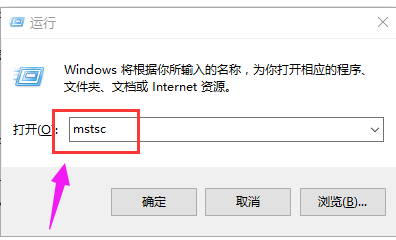
修改端口载图1
在远程桌面输入要登录的windows系统的ip,用户和密码
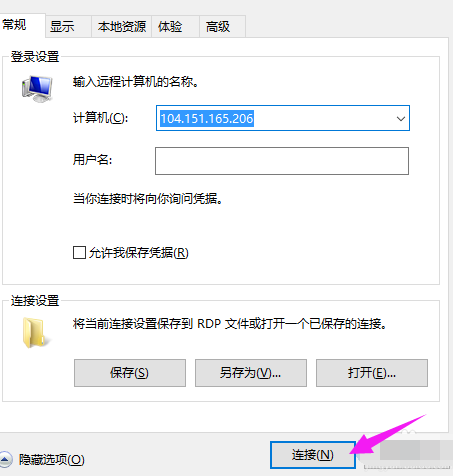
修改端口载图2
登录到远程windows系统。在远程windows系统调出步骤1的命令执行窗口输入“regedit”命令,该命令调出注册表编辑器。
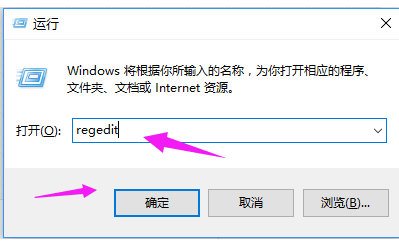
电脑远程载图3
在注册表编辑器中找到以下PortNamber键,改为要使用的远程端口,如10000。
HKEY_LOCAL_MACHINE\SYSTEM\CurrentControlSet\Control\Terminal Server\Wds\rdpwd\Tds\tcp\
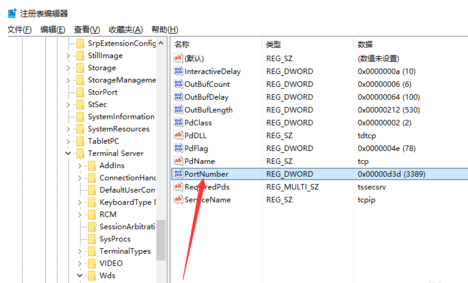
桌面载图4
在win10系统中CurrentControlSet已经变更为CurrentControlSet001
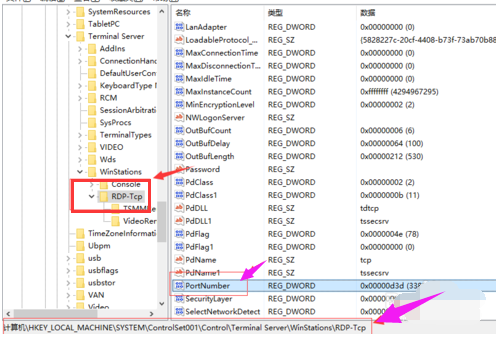
桌面载图5
修改好后重启远程计算机,在本地使用修改后的端口登录。
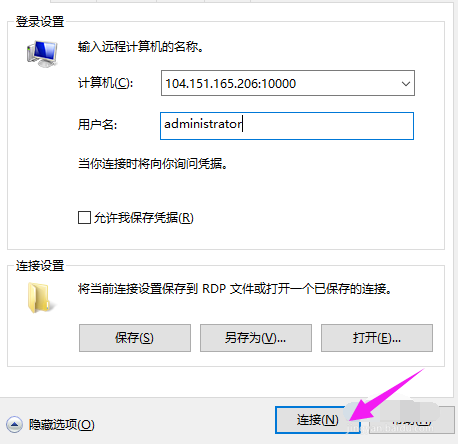
桌面载图6
以上就是修改远程桌面端口的方法。









